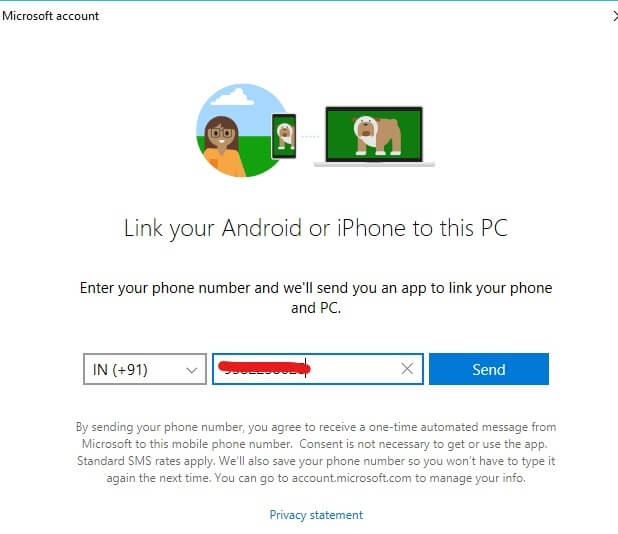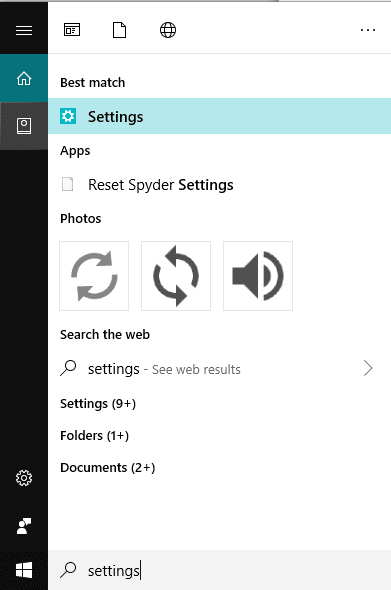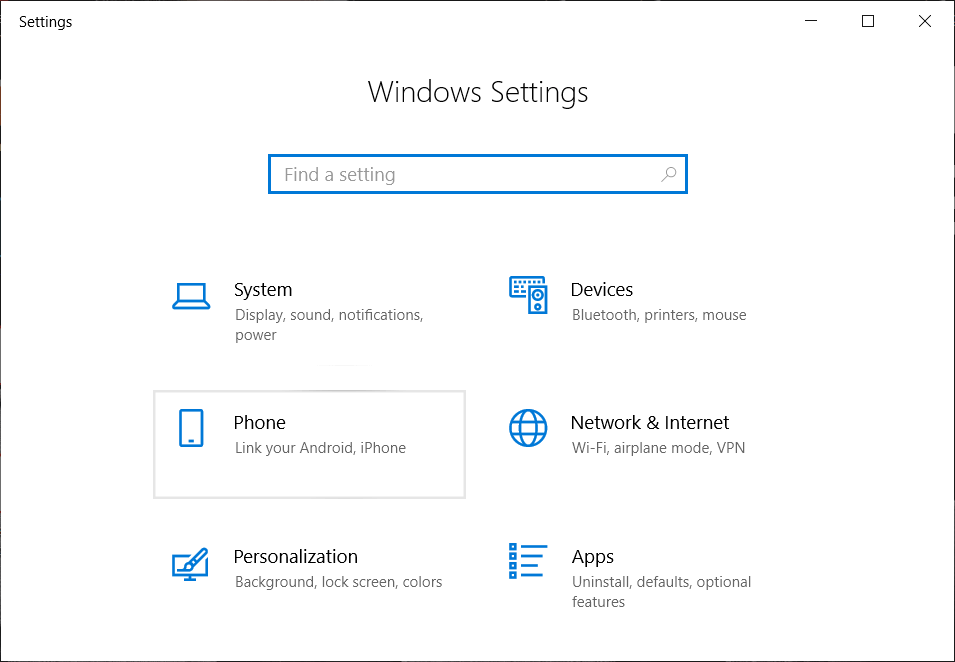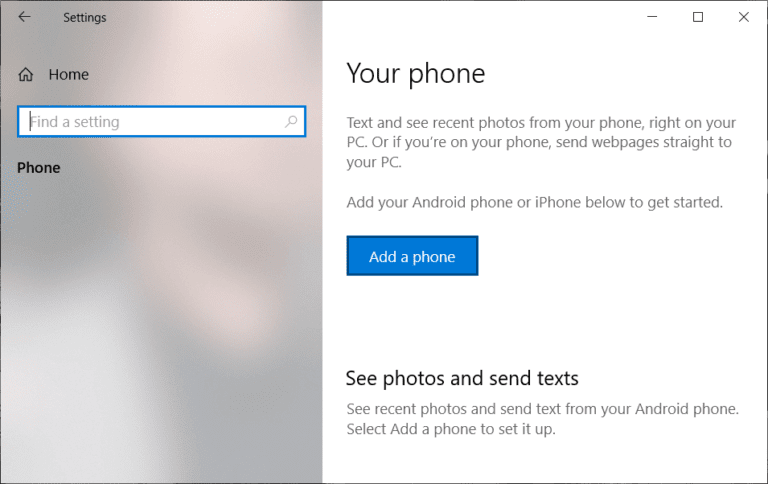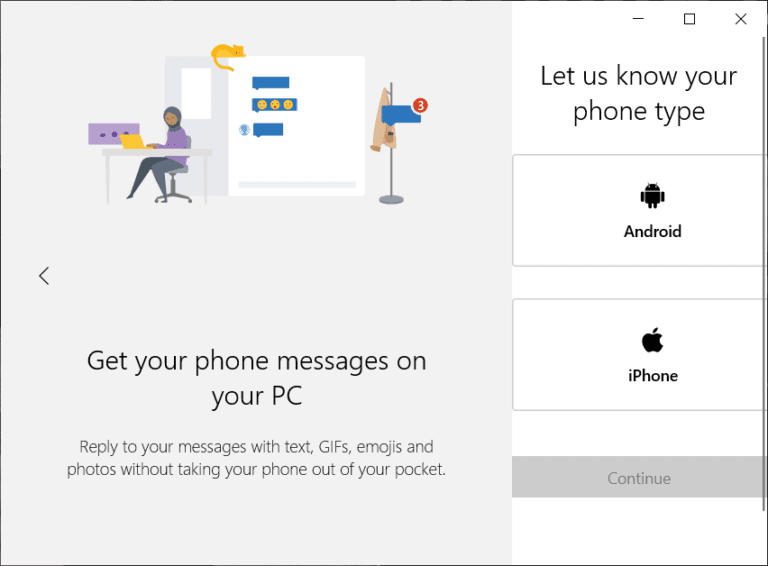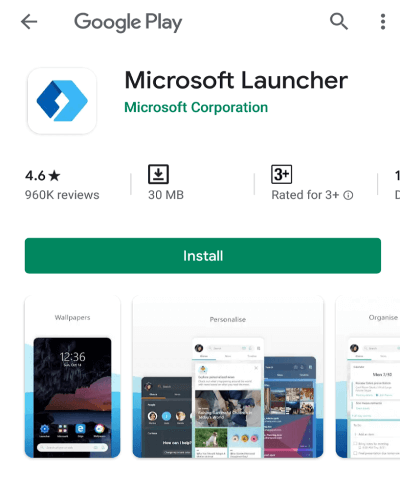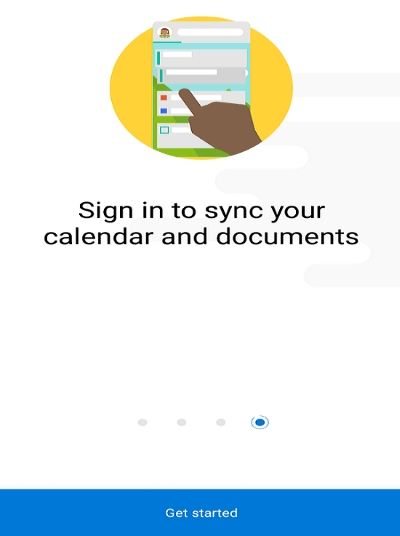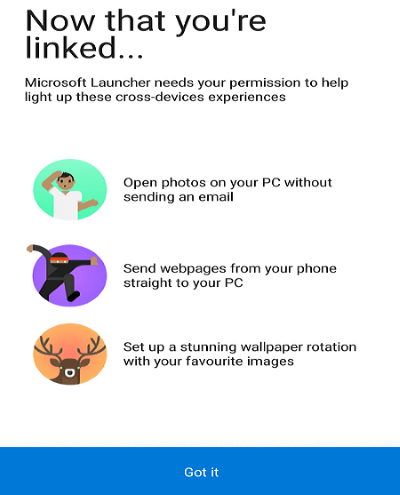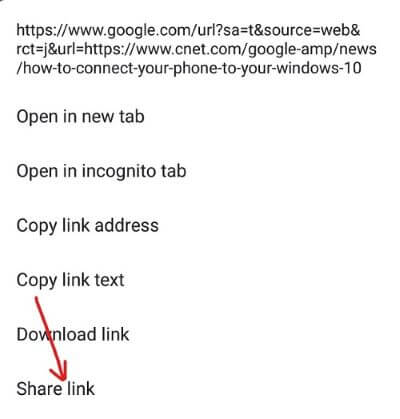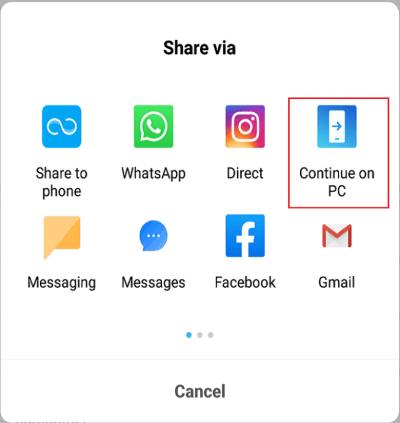Wie verbinde ich dein Android-Handy mit Windows 10?
So verbinden Sie Ihr Android-Telefon mit Windows 10: Gute Nachrichten für Windows 10-Benutzer, Sie können Ihr Android-Telefon jetzt mit Hilfe der Windows 10-App auf Ihrem Telefon mit Ihrem PC verbinden. Sobald Ihr Telefon mit Ihrem Computer synchronisiert ist, erhalten Sie alle Benachrichtigungen auf Ihrem Computer sowie auf Ihrem Mobiltelefon und können Fotos drahtlos hin und her übertragen. Um diese Funktion zu verwenden, müssen Sie jedoch Windows 10 Fall Creators Update ausführen. Sie können die in diesem Beitrag genannten Schritte verwenden, um Ihr Telefon problemlos mit einem Windows 10-PC zu verbinden.
In der heutigen Zeit gibt es viele Smartphones, die viele Funktionen verwenden, mit denen Sie die gesamte Arbeit auf Ihrem Smartphone ausführen können, anstatt Ihren Desktop oder Ihren Computer zu verwenden, aber damit gibt es einige Dinge, die Smartphones nicht können und Aus diesem Grund müssen Sie Ihren Computer verwenden, um die Aufgabe abzuschließen. Und wie könnte man besser arbeiten, als Ihr Telefon in Ihren PC zu integrieren? Nun, Microsoft versteht das und hat eine Funktion namens "Ihr Telefon" implementiert, mit der Sie Ihr Android-Telefon mit Ihrem Windows 10-PC verbinden können.
So verbinden Sie Ihr Android-Telefon mit Windows 10
Sobald Sie Ihr Telefon über die Your Phone-App mit Ihrem PC oder PC verbunden haben, können Sie alle Telefonaktionen mit Ihrem PC ausführen. Die Verwendung der Your Phone-App bietet viele Vorteile:
- Auf diese Weise können Sie Webseiten von Ihrem Telefon an Ihren Computer senden
- Sie erhalten Benachrichtigungen von Android-Apps, die auf Ihrem Telefon installiert sind, in Ihrem Windows 10 Action Center.
- Sie können auf jeden Text antworten, den Sie von Ihrem Windows 10-PC auf Ihrem Telefon erhalten
- Sie können Fotos, Videos, Dateien und andere Dokumente drahtlos hin und her übertragen
Jetzt fragen Sie sich vielleicht, wie Sie Ihr Telefon über eine App mit Ihrem PC verbinden können Ihre Telefonnummer Dann machen Sie sich keine Sorgen, denn in dieser Anleitung werden wir die Methode Schritt für Schritt behandeln und erklären, wie Sie Ihr Android-Telefon ganz einfach mit Ihrem Windows 10-PC verbinden können.
So verknüpfen Sie Ihr Android-Telefon mit einem Windows 10-PC
Bevor Sie Ihr Telefon mit Ihrem Computer verbinden, benötigen Sie eine Telefonnummer, ein Android-Gerät und einen Computer oder Computer mit dem Betriebssystem Windows 10. Sobald alle Voraussetzungen erfüllt sind, verbinden wir Ihr Telefon mit dem Computer:
1. Drücken Sie Windows-Taste + I Öffnen die Einstellungen oder suche nach die Einstellungen in der Bar Windows-Suche.
2. Tippen Sie in der App Einstellungen auf Telefonoption.
3. Um nun Ihr Android-Telefon mit Ihrem PC zu verbinden, klicken Sie auf die Schaltfläche „Telefon hinzufügen".
Hinweis: Stellen Sie sicher, dass sowohl das zu verbindende Android-Telefon als auch der PC über eine aktive Internetverbindung verfügen müssen.
4. Jetzt vom „Bildschirm“Sagen Sie uns, was für ein Telefon Sie haben" , Lokalisieren Android.
5. Wählen Sie auf der nächsten Seite Ihren Ländercode aus der Dropdown-Liste aus und geben Sie dann . ein deine Telefonnummer Sie möchten Ihr Android-Telefon mit Windows 10 verbinden.
6. Klicken Sie anschließend auf die Schaltfläche „إرسالUm einen Bestätigungscode auf Ihrem Telefon zu erhalten.
7. Überprüfen Sie Ihr Telefon und Sie werden eine Textnachricht mit einem Link finden.
8. Wenn Sie auf diesen Link klicken, werden Sie zur Microsoft Launcher-App weitergeleitet, die im Google Play Store auf Ihrem Android-Telefon verfügbar ist.
9. Klicken Sie auf die SchaltflächeتثبيتLaden Sie die obige Anwendung herunter und installieren Sie sie, um Ihr Telefon mit Ihrem Computer zu verbinden.
10. Wenn Sie die Installation der Anwendung abgeschlossen haben, klicken Sie auf die Schaltfläche . Anfang.
11. Klicken Sie im nächsten Bildschirm auf die Schaltfläche „Ich habe es erhalten" Folgen.
12. Schließlich wird Ihr Telefon mit Ihrem Windows 10-PC verbunden und Sie können unter Windows 10-Einstellungen > Telefonoption darauf zugreifen.
Hinweis: Sie können überprüfen, ob Ihr Telefon mit Ihrem PC verbunden ist oder nicht, indem Sie in den Windows 10-Einstellungen zur Option Telefon gehen.
13. Testen Sie nun, ob Ihr Telefon richtig mit Ihrem PC verbunden ist oder nicht, indem Sie die folgenden Schritte ausführen:
- Öffnen Sie eine beliebige Website auf Ihrem Telefon mit einem beliebigen Browser.
- Drücken Sie lange auf den Link, den Sie auf Ihrem Computer teilen möchten.
- Eine Liste wird geöffnet. Klicken Sie im Menü auf die Option Link teilen.
- Klicken Sie auf die Option Weiter zum PC.
Hinweis: Wenn Sie zum ersten Mal teilnehmen, müssen Sie sich bei Ihrem Microsoft-Konto anmelden und der Verbindung über Microsoft Authenticator zustimmen. Sobald Sie sich angemeldet haben, müssen Sie diesen Vorgang nicht wiederholen, es sei denn, Sie melden sich von Ihrem Konto ab oder wählen ein anderes Gerät aus.
Nachdem Sie sich erfolgreich angemeldet haben, scannt Ihr Telefon das verfügbare Netzwerk, das die von Ihnen freigegebenen Elemente empfangen kann.
Wählen Sie den Computer oder Desktop aus, auf dem Sie das Element freigeben möchten.
Wenn Sie einen bestimmten Artikel an Ihren PC senden, erhalten Sie im Action Center eine Benachrichtigung, dass ein Artikel von Ihrem Android-Telefon an Ihren PC gesendet wurde.
Sobald Sie die obigen Schritte abgeschlossen haben, wird Ihr Android-Telefon erfolgreich mit Ihrem Windows 10-PC verbunden und die Datenfreigabe wird ebenfalls erfolgreich sein.